-
내 컴퓨터 속도를 빠르게 하는 방법컴퓨터 2023. 6. 11. 08:50

승용차도 오래 타다보면 점점 성능이 떨어지기에 카센터에 방문하여 정기적으로 관리를 해줘야합니다.
스마트폰 역시도 사용하다보면 느려지게되고 사람 역시도 시간이 지남에따라서 조금씩 성능???이 떨어지게 되어있습니다.
꾸준히 관리한다는것은 귀차니즘을 불러오는 일일 수 있지만 잘만 관리가 된다면 큰 문제없이 오랫동안 잘~~ 사용할 수가 있을거란 생각이 드는데요?
이번 포스팅에서는 다른것이 아닌 데스크탑PC 또는 노트북과 같은 컴퓨터를 어떻게 잘 관리를 해서 조금이라도 느려진 속도를 빠르게 할 수 있을까?
그 방법을 한번 알아보려고 합니다.
여러분들만의 또 다른 노하우가 있을 수 있겠지만 저는 아주 기본적인 방법을 기준으로 소개해보도록 하겠습니다.1단계 - 하드디스크 검사/조각모음

하드디스크 아이콘에서 오른쪽 마우스를 누른 후에 위그림처럼 속성메뉴로 들어가세요.
속성창 중 2번째 도구탭을 클릭하면 디스크검사와 조각모음 최적화 기능이 있는데요?
한번씩 클릭하여 하드디스크를 검사하거나 최적화 시켜주세요2단계 - 불필요한 프로그램삭제
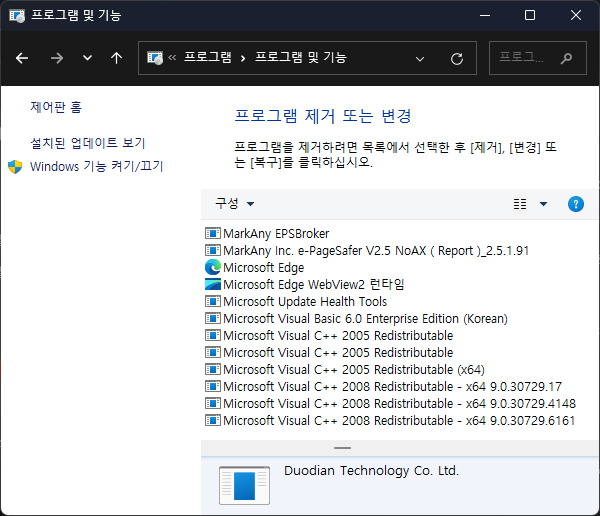
이번에는 불필요하게 설치되었던 프로그램들을 찾아서 삭제를 해주는것입니다.
이전에는 필요해서 설치를 했지만 지금은 전혀 사용하지 않는다던지 실수로 설치했다가 깜빡하고 제거를 하지 않았다든지 하는 프로그램들을 삭제해주어야 합니다.
그 이유는 설치되었던 프로그램들 중 어떤것들은 윈도우 서비스에 등록이 된다든지 시작프로그램에 등록되어 사용하지도 않으면서 불필요하게 실행되어 컴퓨터를 느리게할 수 있기 때문입니다.
프로그램을 삭제하는 방법은 2가지가 있는데요?
이전부터 사용해왔던 위의 그림처럼 제어판의 프로그램추가/삭제 메뉴를 통해서 삭헤하실 수 있습니다.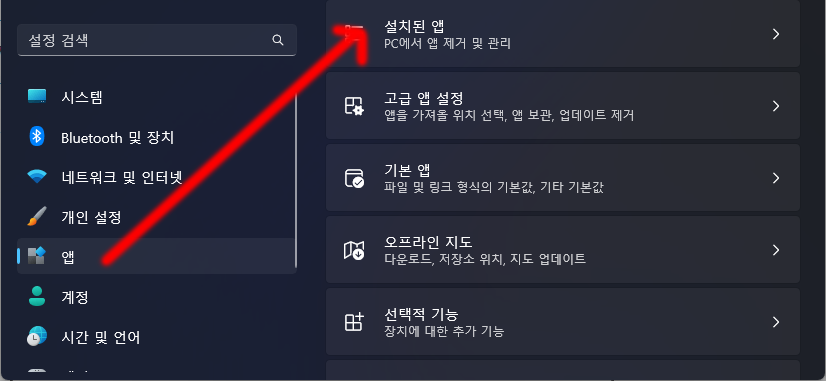
또한 윈도우 10이상부터는 설정이라는 메뉴로 들어간뒤에 앱이라는 메뉴를 클릭하시면 오른쪽에 설치된앱이 보입니다.
이 설치된앱으로 들어가 불필요한 프로그램을 삭제하시면 됩니다.반응형3단계 - 시작프로그램정리
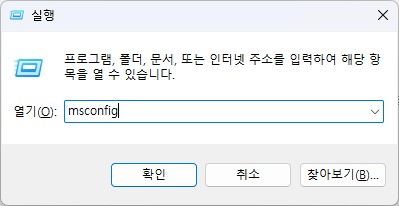
윈도우7 버전에서는 위와 같이 윈도우키+R키 를 누르면 실행창이 나오는데요?
이곳에 MSCONFIG 라고 입력하시면 시스템관리창이 보여집니다.
윈도우10 이상에서는 아래 그림과 같이 작업관리자를 통해서 설정할 수가 있습니다.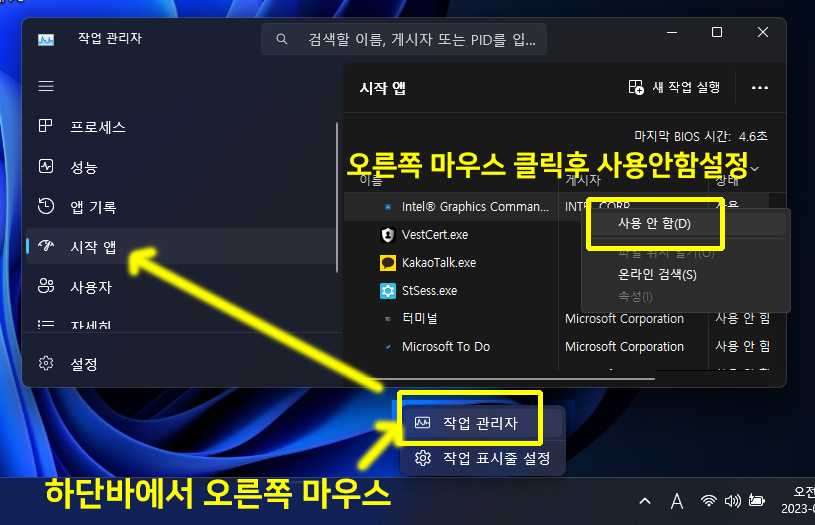
4단계 - 바이러스검사

컴퓨터가 느려지는 원인 중 하나는 바이러스 또는 악성코드가 있는데요?
이런 것들로 인해서 CPU가 과부화된다든지 시스템작동에 필요한 중요파일들을 손상시켜 느려지게하거나 먹통이 되게할수가 있게되는것입니다.
알약이나 V3 등등의 프로그램을 설치하여 치료를 할 수가 있습니다.5단계 - 드라이버업데이트

제어판 또는 설정에 들어가면 윈도우 업데이트 메뉴가 있습니다.
윈도우에 필요한 기본적인 업데이트는 여러분의 설정에 따라 달라지겠지만 알림이 오거나 자동으로 업데이트가 될것입니다.
하지만 드라이버 업데이트 즉 그래픽 카드라든지 네트워크 카드 등의 업데이트는 여러분이 수동으로 업데이트를 해줘야합니다.
이 메뉴에 가끔 들어가서 확인해보고 업데이트파일이 있다면 설치해보시기 바랍니다.6단계 - 전원설정변경

제어판이나 설정화면 검색창에서 전원이라고 검색하게되면 전원 및 배터리 설정이 있습니다.
윈도우 버젼별로 화면이 다를 수 있지만 설정기능은 비슷합니다.
위 그림은 윈도우11 전원모드 변경모습입니다.
이 목록에서 최고성능을 선택하시면 더 빠른 속도를 체감하실 수 있습니다.
윈도우7 버젼에서는 아마 고성능 이라는 옵션일거라 생각합니다.7단계 - 윈도우 재설치

이도 저도 도저히 안되겠다~~~
하신다면 윈도우OS를 다시 설치해보시기 바랍니다.
하지만 초보자분들에게 윈도우 재설치라는것은 아주 멀고도 먼산이 아닐까 하는데요?
그래도 윈도우가 빨라진다는데 주변 지인들의 도움을 받아보시기 바랍니다.8단계 - 하드웨어 업그레이드

마지막단계까지 왔다면 정답은 없습니다.
컴퓨터 전체를 바꾸시든지 아니면 안의 주요부품 얘를들어 일반 하드디스크라면 더 빠른 SSD로 변경하든지 메모리를 업그레이드하든지 또는 그래픽카드등을 업그레이이드 하는방법이 있습니다.
HDD 에서 SSD 로 교체하시려고 한다면 아래 링크를 통해 하드디스크 복제하는 방법을 알아보세요
https://art79.tistory.com/149윈도우 하드디스크 복제하기 - Macrium Reflect
컴퓨터를 사용하다보면 조금씩 문제가 생기게 됩니다. 도대체 어떤 문제가 생기는걸까요? 바로 속도가 점점 나도 모르는사이에 점점 느려지게된다는것입니다. 컴퓨터가 느려졌음을 이미 알았
art79.tistory.com
이렇게 소프트웨어적으로 또는 물리적으로 업데이트를 한다고해도 또 다른 문제점 하나가 남아있습니다.
그것은 바로 개개인마다 느리다는 기준이 다르다는것 ㅠㅠ여러분은 얼마나 빠른것을 원하시나요? ^^
(일반HDD를 사용하시는분들은 SSD를 교체를 추천합니다 - 512Gbyte)
한창코퍼레이션 CLOUD SATA 3.0 SSD
COUPANG
www.coupang.com
(쿠팡 제휴링크가 포함되어있습니다)
반응형'컴퓨터' 카테고리의 다른 글
윈도우 하드디스크 복제하기 - Macrium Reflect (0) 2023.06.14 다양한 이모티콘 특수문자 모음 (0) 2023.06.12 포토샵이 느려졌어요 버벅 버벅대요 (0) 2023.06.10 복사해서 붙여넣기 - 복붙의 신세계 (0) 2023.05.31 윈도우의 모든 설정을 다 볼 수 있는 만능폴더 (0) 2023.05.31